PNY GeForce RTX 3070 Bedienungsanleitung
PNY
Grafikkarte
GeForce RTX 3070
Lesen Sie kostenlos die 📖 deutsche Bedienungsanleitung für PNY GeForce RTX 3070 (2 Seiten) in der Kategorie Grafikkarte. Dieser Bedienungsanleitung war für 16 Personen hilfreich und wurde von 2 Benutzern mit durchschnittlich 4.5 Sternen bewertet
Seite 1/2
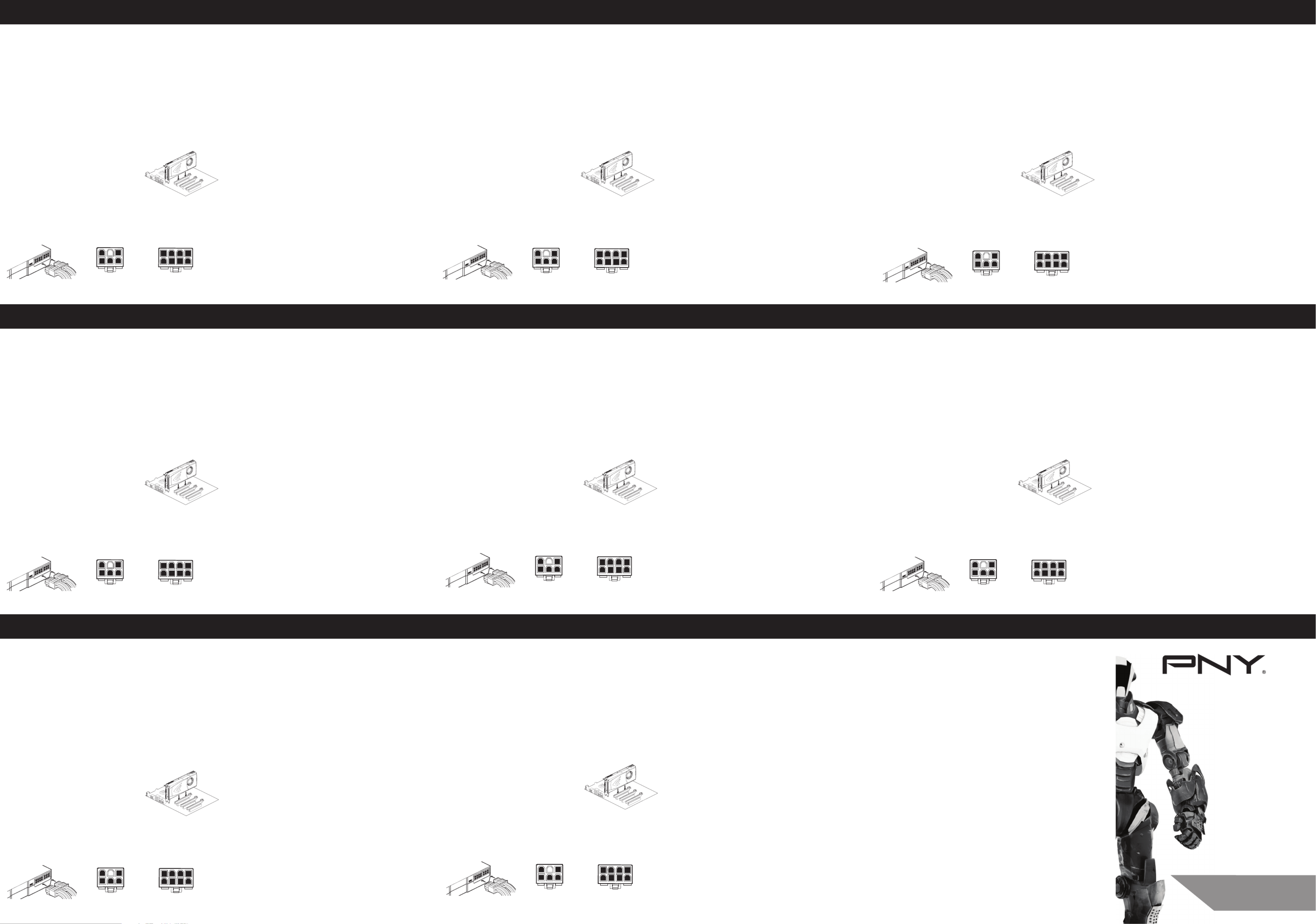
Precautions before installation
Before working on your computer:
• Make sure the power supply as well as any connected device is turned o.
• Eliminate static electricity from your body by touching the metal chassis of your computer.
• When handling your graphics card, hold it by the edges and avoid touching its components.
Installing your new PNY graphics card
Arm yourself with this quick installation guide and, if required, your computer manual.
Uninstalling the existing VGA driver
• Remove the existing display driver using the “Add / Remove Programs” option from the “Control Panel”.
• Switch o your computer.
• Remove the existing video card.
NOTE: If your motherboard has an integrated graphics controller, refer to the instructions in your computer manual
to disable it.
Installing your PNY graphics card
• Place the graphics card above the expansion port for the type
of card purchased (AGP, PCIe or PCI). Press the card rmly and equally
until it is properly tted into the connector.
• Connect your monitor to the connector on your graphics card.
• Some cards may require one (or more) auxiliary power supplies. Locate an unused power connector within your
system and plug it into the corresponding connector on your graphics card. Repeat this operation until
all the graphics card’s power connectors are connected.
Warning: All cables must be connected before restarting your computer.
Installing the driver for your PNY graphics card
• Start your computer, go to www.nvidia.com and click on the “Drivers” tab to get the most up to date software.
If your computer is not connected to the Internet, insert the disc supplied into your optical drive.
• The disc automatically launches the installation program for your new graphics card. Follow the instructions
on screen to install the drivers for your setup.
• If the disc doesn’t start automatically, access the drive in “My Computer” and launch the “Autorun” application
(Autorun.exe). Follow the instructions on screen to install the drivers for your setup.
Once the installation is complete, Windows will ask you to restart your system, click “Yes” to restart.
To ensure optimal performance, PNY Technologies recommends that you use the latest driver version supported
by your graphics card.
Limited Liability
The manufacturer reserves the right at any time and without notice to make any change, addition or revision to
the product described in this manual. Accordingly, PNY Technologies assumes no liability for damage resulting
directly or indirectly from errors, omissions or discrepancies between the product and the manual.
Copyright
PNY Technologies - Copyright © 2016. All other trademarks are the properties of their respective companies.
All rights reserved. The trademarks mentioned have been registered by their respective owners.
Trademarks
All trademarks are the property of their respective owners.
Precauciones antes de la instalación
Antes de trabajar en su ordenador:
• Asegúrese de haber apagado el ordenador y cualquier otro dispositivo conectado.
• Elimine la electricidad estática del cuerpo. Para ello, toque el bastidor metálico del ordenador.
• Cuando manipule la tarjeta gráca, sosténgala por los bordes y evite tocar sus circuitos.
Instalación de su nueva tarjeta gráca PNY
Consulte esta guía de instalación rápida y eventualmente el manual de utilización del ordenador.
Desinstalación del controlador VGA existente
• Elimine el controlador de dispositivo existente haciendo clic en el icono “Desinstalar un programa” del “Panel
de control”.
• Apague el ordenador.
• Extraiga la tarjeta de vídeo existente.
OBSERVACIÓN: Si la placa base está equipada con un controlador gráco integrado, consulte las instrucciones
indicadas en la guía de utilización del ordenador para saber cómo desactivarla.
Instalación de su tarjeta gráca PNY
• Coloque la tarjeta gráca sobre el conector de expansión correspon-
diente al tipo de tarjeta adquirido (AGP, PCI-E o PCI). Presione la tarjeta
de manera rme y uniforme hasta que se acople correctamente
al conector.
• Enchufe el monitor al conector correspondiente de la tarjeta gráca.
• Algunas tarjetas pueden requerir una o varias alimentaciones auxiliares. Localice una toma de alimentación
no utilizada dentro del sistema y conéctela al conector correspondiente de la tarjeta gráca. Prosiga de este modo
hasta haber conectado todos los conectores de alimentación de la tarjeta gráca.
Advertencia: Antes de volver a encender el ordenador, compruebe que todos los cables estén conectados.
Instalación del controlador de su tarjeta gráca PNY
• Encienda el ordenador, entre en el sitio www.nvidia.com y haga clic en la sección “Descarga de controladores”,
donde podrá bajar la última versión del software correspondiente. Si el ordenador no estuviera conectado
a Internet, introduzca el disco suministrado en la unidad de disco.
• El disco lanzará automáticamente el programa de instalación de su nueva tarjeta gráca. Siga las instrucciones
en pantalla para instalar los controladores correspondientes a su conguración.
• El disco no arranca.... Explore el disco en “Mi PC” y lance la aplicación “Autorun” (Autorun. exe). A continuación, siga
las instrucciones en pantalla para instalar los controladores correspondientes a su conguración.
Una vez la instalación terminada, Windows le pedirá reiniciar el sistema, haga clic en “sí” para reiniciar.
Para un funcionamiento óptimo de su producto, PNY Technologies le recomienda utilizar la última versión
de los controladores para su tarjeta gráca.
Responsabilidad limitada
En cualquier momento y sin previo aviso, el fabricante se reserva el derecho de realizar todo cambio, adición
o revisión en el producto descrito en el presente manual. Por consiguiente, PNY Technologies no se hará responsable
en caso de daños derivados directa o indirectamente de errores, omisiones o divergencias entre el producto y
el manual.
Copyright
PNY Technologies Europe - Copyright©2016. Las restantes marcas comerciales son propiedad de sus respectivos
titulares. Todos los derechos reservados. Las marcas citadas son marcas registradas propiedad de de sus respectivos
titulares.
Marcas registradas
Todas las marcas registradas son propiedad de sus respectivos titulares.
Cuidados a ter antes da instalação
Antes de trabalhar com o seu computador:
• Certique-se de que a alimentação e quaisquer outros equipamentos estão desligados.
• Toque na estrutura metálica do computador para eliminar a eletricidade estática do seu corpo.
• Ao manusear a sua placa gráca, segure-a pelas bordas e evite tocar nos seus componentes.
Instalar a sua nova placa gráca PNY
Tenha à mão este guia rápido de instalação e, se necessário, o manual do seu computador.
Desinstalar o controlador VGA existente
• Remova o controlador existente a partir da opção “Adicionar / Remover programas “ no “Painel de controlo “.
• Desligue o seu computador.
• Remova a placa gráca existente.
NOTA: Se a sua placa-mãe tiver uma placa gráca integrada, consulte as instruções do seu manual do computador
para desligá-la.
Instalar a sua placa gráca PNY
• Coloque a sua placa gráca na porta de expansão do tipo da placa que
comprou (AGP, PCIe ou PCI). Pressione rmemente até que a placa que
posicionada adequadamente no conector.
• Ligue o seu monitor a conector da sua placa gráca.
• Algumas placas requerem a ligação a uma (ou mais) fontes de alimentação auxiliares. Localize um conector
de alimentação vago no seu sistema e ligue-o ao conector correspondente na sua placa gráca. Repita este
procedimento até todos os conectores de alimentação estarem ligados.
Atenção: Todos os cabos devem estar ligados antes de reiniciar o seu computador.
Instalar o controlador da sua placa gráca PNY
• Inicie o seu computador, vá a www.nvidia.com e clique no separador “Drivers” (Controladores) para obter os
controladores mais atualizados. Se o seu computador não tiver acesso à Internet, introduza o disco fornecido na
sua unidade de leitura ótica.
• O disco inicia automaticamente o programa de instalação da sua nova placa gráca.
Siga as instruções no ecrã para instalar os controladores para a sua conguração.
• Se o disco não iniciar automaticamente, aceda à unidade através de “Meu computador” e inicie a aplicação “
Autorun” (Autorun.exe). Siga as instruções no ecrã para instalar os controladores para a sua conguração.
Após o m da instalação, o Windows irá solicitar para reiniciar o seu sistema. Responda “Sim” para reiniciar.
Para garantir desempenho otimizado, a PNY Technologies recomenda o uso da mais recente versão do controlador
da sua placa gráca.
Responsabilidade limitada
O fabricante reserva-se no direito de, a qualquer momento e sem aviso prévio, alterar, adicionar ou rever o
produto descrito neste manual. Da mesma forma, a PNY Technologies não assume quaisquer responsabilidades
que advenham direta ou indiretamente de erros, omissões ou discrepâncias entre o produto e o manual.
Copyright
PNY Technologies - Copyright © 2016. Todas as marcas registadas são propriedade dos respetivos detentores.
Todos os direitos reservados. As marcas registadas mencionadas foram registadas pelos respetivos detentores
Marcas comerciais
As marcas comerciais são propriedade dos respetivos detentores.
Précautions avant installation
Avant de travailler sur votre ordinateur :
• Assurez-vous que son alimentation ainsi que celle de tout appareil relié est coupée.
• Eliminez l’électricité statique de votre corps en touchant le châssis métallique de votre ordinateur.
• Lorsque vous manipulez votre carte graphique, tenez-la par les bords, et évitez de toucher ses composants.
Installation de votre nouvelle carte graphique PNY
Munissez vous de ce guide d’installation rapide et éventuellement du manuel d’utilisation de votre ordinateur.
Désinstallation du pilote VGA existant
• Supprimez le pilote d’achage existant à l’aide de l’icône «Ajout/Suppression de programmes» du “Panneau
de conguration”.
• Éteignez votre ordinateur.
• Retirez la carte vidéo existante.
REMARQUE : Si votre carte mère est équipée d’un contrôleur graphique intégré, reportez vous aux instructions
données dans le guide d’utilisation de votre ordinateur an de la désactiver.
Installation de votre carte graphique PNY
• Positionnez la carte graphique au-dessus du connecteur d’extension
correspondant au type de carte acheté (AGP, P CI-E ou PCI). Enfoncez
la carte de façon ferme et égale jusqu’à ce qu’elle soit correctement
ajustée dans le connecteur.
• Branchez votre moniteur dans le connecteur approprié de votre carte
graphique.
• Certaines cartes peuvent nécessiter une (ou plusieurs) alimentation(s) auxilaire(s). Repérez une prise
d’alimentation inutilisée à l’intérieur de votre système et branchez-la dans le connecteur de votre carte graphique
correspondant. Réaliser l’opération jusqu’à ce que tous les connecteurs d’alimentations de la carte graphique
soient branchés.
Attention: Tous les câbles doivent impérativement être connectés avant la remise en marche de votre ordinateur.
Installation du pilote de votre carte graphique PNY
• Démarrez votre ordinateur, connectez vous au site www.nvidia.com et rendez vous dans la rubrique “Télécharge-
ment de pilotes” an de vous procurer la version la plus à jour du logiciel. Dans le cas où votre ordinateur ne serait
pas connecté à Internet, insérez le disque fourni dans votre lecteur optique.
• Le disque démarre automatiquement le programme d’installation de votre nouvelle carte graphique.
Suivez les instructions données à l’écran an d’installer les pilotes correspondant à votre conguration.
• Le disque ne démarre pas.... Explorez le disque dans “Poste de travail” et lancez l’application «Autorun»
(Autorun. exe). Suivez ensuite les instructions données à l’écran an d’installer les pilotes correspondant à votre
conguration.
Une fois l’installation terminée, Windows vous proposera de redémarrer votre système, cliquez sur «oui» pour
redémarrer.
An de vous assurer des performances optimales, PNY Technologies vous recommande d’utiliser la dernière version
des pilotes supportés par votre carte graphique.
Responsabilité Limitée
Le constructeur se réserve le droit d’apporter, à tout moment et sans préavis, tout changement, ajout ou révision
au produit décrit dans le présent manuel. En conséquence, PNY Technologies n’assumera aucune responsabilité
en cas de dommages résultant directement ou indirectement d’erreurs, d’omissions ou de divergences entre
le produit et le manuel.
Copyright
PNY Technologies Europe - Copyright©2016. All other trademarks properties of their respective companies.
All rights reserved. Les marques citées sont déposées par leurs ayant droits respectifs.
Marques Déposées
Toutes les marques déposées sont la propriété de leurs propriétaires respectifs.
Precauzioni prima dell’installazione
Prima di eettuare interventi sul computer:
• Assicurarsi che l’alimentazione e qualsiasi dispositivo collegato siano disattivati.
• Eliminare l’elettricità statica dal proprio corpo toccando il telaio metallico del computer.
• Quando si maneggia la scheda graca, tenerla per i bordi evitando di toccarne i componenti.
Installazione della nuova scheda graca PNY
Munirsi della presente guida di installazione rapida ed eventualmente del manuale d’uso del computer.
Disinstallazione del driver VGA esistente
• Rimuovere il driver video esistente con l’ausilio dell’icona “Installazione applicazioni” del “Pannello di controllo”.
• Spegnere il computer.
• Rimuovere la scheda video esistente.
NOTA: se la scheda madre è equipaggiata di un controller graco integrato, fare riferimento alle istruzioni per l’uso
del computer per disattivarlo.
Installazione della scheda graca PNY
• Collocare la scheda graca sopra lo slot di espansione corrispondente
al tipo di scheda acquistata (AGP, PCI-E o PCI). Premere la scheda in
modo fermo e uniforme nché non sarà correttamente inserita nello slot.
• Collegare il monitor al connettore appropriato della scheda graca.
• Alcune schede potrebbero necessitare di una (o più) alimentazione/i ausiliaria/e. Individuare un connettore
di alimentazione inutilizzato all’interno del sistema e collegarlo al connettore della scheda graca corrispondente.
Eseguire l’operazione no a quando non saranno collegati tutti i connettori di alimentazione della scheda graca.
Attenzione: tutti i cavi devono tassativamente essere collegati prima di riavviare il computer.
Installazione del driver della scheda graca PNY
• Avviare il computer, collegarsi al sito www.nvidia.com e andare alla sezione “Download driver” per ottenere
la versione più aggiornata del software. Nel caso in cui il computer non fosse connesso a Internet, inserire il disco
in dotazione nell’unità ottica.
• Il disco avvia automaticamente l’installazione della nuova scheda graca. Seguire le istruzioni fornite a video per
installare i driver corrispondenti alla propria congurazione.
• Il disco non si avvia .... Esplorare il disco in “Risorse del computer” e avviare l’applicazione “Autorun”
(Autorun. exe). Seguire quindi le istruzioni fornite a video per installare i driver corrispondenti alla propria
congurazione.
Una volta completata l’installazione, Windows proporrà di riavviare il sistema, fare clic su “Sì” per riavviare.
Per garantire prestazioni ottimali, PNY Technologies consiglia di utilizzare la versione più recente dei driver
supportati dalla scheda graca.
Responsabilità limitata
Il produttore si riserva il diritto di apportare, in qualsiasi momento e senza preavviso, qualsiasi modica, aggiunta
o revisione al prodotto descritto nel presente manuale. Di conseguenza, PNY Technologies non si assume alcuna
responsabilità per danni derivanti direttamente o indirettamente da errori, omissioni o discrepanze tra il prodotto
e il manuale.
Copyright
PNY Technologies Europe - Copyright©2016. Tutti gli altri marchi commerciali sono di proprietà delle rispettive
società. Tutti i diritti riservati. I marchi citati sono depositati dai rispettivi aventi diritto.
Marchi depositati
Tutti i marchi depositati sono di proprietà dei rispettivi proprietari.
Voorbereiding van de installatie
Voordat u de kaart gaat installeren:
• Controleer of de computer en eventuele aangesloten randapparatuur zijn uitgeschakeld.
• Verwijder eventuele statische elektriciteit uit uw lichaam door de metalen behuizing van de computer aan
te raken.
• Houd de grasche kaart altijd vast aan de randen en raak de onderdelen op de kaart niet aan.
Installatie van de nieuwe grasche kaart van PNY
Houd deze beknopte installatiehandleiding en eventueel de gebruikershandleiding van de computer bij de hand.
Installatie van bestaand VGA-stuurprogramma ongedaan maken
• Verwijder het bestaande grasche stuurprogramma via het pictogram “Programma’s toevoegen/verwijderen”
in het “Conguratiescherm”.
• Schakel de computer uit.
• Verwijder de bestaande videokaart.
OPMERKING: als het moederbord een ingebouwde videokaart heeft, raadpleeg dan de aanwijzingen in de
gebruikershandleiding van de computer voordat u de kaart uitschakelt.
Installatie van de grasche kaart van PNY
• Plaats de grasche kaart boven de aansluiting voor het betreende
type kaart (AGP, P CI-E of PCI). Bevestig de kaart stevig en gelijkmatig
in de aansluiting totdat hij helemaal goed is aangebracht.
• Sluit de monitor aan op de bijbehorende aansluiting van de grasche
kaart.
• Voor sommige kaarten is/zijn één/meerdere hulpvoeding(en) nodig. Zoek naar een beschikbare voedingsaans-
luiting in het systeem en sluit deze aan op de aansluiting van de betreende grasche kaart. Ga door totdat alle
voedingsaansluitingen van de grasche kaart zijn aangesloten.
Let op: voordat u de computer start, moeten alle kabels zijn aangesloten.
Installatie van het stuurprogramma van de grasche kaart van PNY
• Start de computer en ga naar de pagina “Drivers” van de website www.nvidia.com om de meest recente versie
van de software te downloaden. Wanneer de computer geen verbinding heeft met het Internet plaatst u
de meegeleverde cd-rom in de cd-romspeler.
• De cd-rom start automatisch het installatieprogramma van de nieuwe grasche kaart.
Volg de aanwijzingen op het scherm om de stuurprogramma’s voor uw conguratie te installeren.
• De cd-rom wordt niet gestart.... Probeer de cd-rom te starten via “Autorun. exe”. Volg de aanwi-
jzingen op het scherm om de stuurprogramma’s voor uw conguratie te installeren.
Als de installatie is voltooid, vraagt Windows u of u de computer opnieuw wilt opstarten. Klik op “Ja” om
de computer opnieuw op te starten.
Voor optimale prestaties raadt PNY Technologies u aan om altijd de meest recente versie te gebruiken van
de stuurprogramma’s die door de grasche kaart worden ondersteund.
Aansprakelijkheid
De fabrikant heeft het recht om het product dat in deze handleiding wordt beschreven te allen tijde en zonder
voorafgaande kennisgeving te wijzigen of aan te passen. PNY Technologies kan dan ook geenszins aansprakelijk
worden gesteld voor schade die het directe of indirecte gevolg is van fouten, ontbrekende onderdelen of afwijkin-
gen tussen het product en de handleiding.
Copyright
PNY Technologies Europe - Copyright©2016. Alle andere handelsmerken zijn het eigendom van de respectieve
bedrijven. Alle rechten voorbehouden. De genoemde merken zijn gedeponeerd door hun respectieve rechthebbenden.
Gedeponeerde merken
Alle gedeponeerde merken zijn het eigendom van hun respectieve eigenaren.
Vorsichtsmaßnahmen vor der Installation
Vor der Arbeit an Ihrem Computer:
• Die Stromversorgung sowie angeschlossene Geräte müssen abgeschaltet sein.
• Entladen Sie Ihren Körper von statischer Auadung, indem Sie das Metallgehäuse Ihres Computers berühren.
• Beim Umgang mit Ihrer Grakkarte diese an den Kanten halten und eine Berührung der Komponenten vermeiden.
Installation Ihrer neuen PNY-Grakkarte
Nehmen Sie diese Kurzinstallationsanleitung zur Hand und bei Bedarf auch das Handbuch Ihres Computers.
Deinstallation der Graktreiber
• Entfernen Sie die vorhandenen Anzeigetreiber über “Software” in der “Systemsteuerung”.
• Schalten Sie Ihren Computer aus.
• Entfernen Sie die eingebaute Grakkarte.
BITTE BEACHTEN: Verfügt Ihr Mainboard über einen integrierten Grak-Controller, folgen Sie für dessen
Deaktivierung bitte den Anweisungen in Ihrem Computerhandbuch.
Installation Ihrer PNY-Grakkarte
• Halten Sie die Grakkarte über den Erweiterungsport des entsprechen-
den Kartentyps (AGP, PCIe oder PCI). Drücken Sie die Karte fest und
gleichmäßig hinein, bis sie sauber eingerastet ist.
• Verbinden Sie Ihren Monitor mit dem Anschluss an Ihrer Grakkarte.
• Manche Karten benötigen eine externe Stromversorgung über einen (oder mehrere) Anschlüsse. Suchen Sie
einen freien Stromanschluss Ihres Systems und verbinden Sie diesen mit dem entsprechenden Anschluss Ihrer
Grakkarte. Wiederholen Sie diesen Vorgang solange, bis alle Anschlüsse der Grakkarte angeschlossen sind.
Vorsicht: Alle Kabel müssen angeschlossen sein, bevor der Computer wieder eingeschaltet wird.
Installation der Treiber Ihrer neuen PNY-Grakkarte
• Starten Sie Ihren Computer, önen Sie die Seite www.nvidia.com und klicken Sie auf die Registerkarte “Treiber”,
um dort die aktuelle Softwareversion herunterzuladen. Ist Ihr Computer nicht mit dem Internet verbunden, legen
Sie die mitgelieferte CD in Ihr optisches Laufwerk ein.
• Die CD startet automatisch das Installationsprogramm für Ihre neue Grakkarte.
Folgen Sie für die Installation der Treiber den Anweisungen auf dem Bildschirm.
• Startet die CD nicht automatisch, greifen Sie über den Arbeitsplatz auf das Laufwerk zu und starten die Anwen-
dung “Autorun” (Autorun.exe). Folgen Sie für die Installation der Treiber den Anweisungen auf dem Bildschirm.
Nachdem die Installation abgeschlossen ist, wird Windows Sie auordern, das System neu zu starten, klicken Sie
auf “Ja”, um neu zu starten.
Um eine optimale Leistung zu gewährleisten, empehlt PNY Technologies die Verwendung der für Ihre Grakkarte
aktuellen Treiberversion.
Eingeschränkte Produkthaftung
Der Hersteller behält sich das Recht vor, jederzeit und ohne vorherige Ankündigung Änderungen, Zusätze und
Korrekturen an dem in diesem Handbuch beschriebenen Produkt vorzunehmen. Daher übernimmt PNY Technologies
keinerlei Haftung für Schäden, die direkt oder indirekt durch Fehler oder Auslassungen in diesem Dokument bzw.
durch Diskrepanzen zwischen dem Produkt und diesem Dokument entstehen.
Copyright
PNY Technologies - Copyright © 2016. Alle anderen Marken sind Eigentum ihrer jeweiligen Unternehmen.
Alle Rechte vorbehalten. Die erwähnten Marken wurden von ihren jeweiligen Besitzern registriert.
Warenzeichen
Sämtliche Markenzeichen sind Eigentum der entsprechenden Besitzer.
Kurulum öncesi önlemler
Bilgisayarınızda çalışmaya başlamadan önce :
• Hem kendi elektriğinin hem de bağlı olan diğer cihazların kapalı olduğundan emin olun.
• Bilgisayarınızın metal kasasına dokunarak vücudunuzdaki statik elektriği ortadan kaldırın.
• Ekran kartını tutarken, kenarlardan tutun ve bileşenlere dokunmaktan kaçının.
Yeni PNY ekran kartınızın kurulumu
Hızlı kurulum kılavuzu ve gerekirse bilgisayarınızın kullanım kılavuzunu kullanın.
Mevcut VGA sürücüsünü kaldırın
• “Denetim masası”nda “Program Ekle/Kaldır” ikonunu kullanarak mevcut ekran sürücüsünü silin.
• Bilgisayarınızı kapatın.
• Mevcut ekran kartını çıkarın.
NOT : Anakartınızın tümleşik grak denetleyicisi varsa, onu devre dışı bırakmak için bilgisayarınızın kullanım
kılavuzundaki talimatlara başvurun. .
PNY ekran kartınızın kurulumu
• Satın alınan kart türü (AGP, PCI-E veya PCI)’yi genişletme yuvasının üzeri
ne göre ayarlayın. Konektöre sıkıca takılana kadar düzgün ve eşit olarak itin.
• Monitörü ekran kartına göre uygun konektöre takın.
• Bazı kartlar için bir (veya daha fazla) yedek güç(ler) kaynağı gerekebilir. Sisteminizin içinde kullanılmayan bir
güç bağlacı bulun ve ekran kartındaki ilgili konektöre takın. Ekran kartının bütün güç konektörleri takılana kadar
işlemi gerçekleştirin.
Dikkat: Bilgisayarınızı yeniden başlatmadan önce bütün kablolar mutlaka takılı olmalılar.
PNY ekran kartınızın sürücüsü kurulumu
• Bilgisayarınızı başlatın, www.nvidia.com sitesine girin ve yazılımın en güncel versiyonunu “Sürücüleri indirme”
bölümünden indirin. Bilgisayarınız internete bağlı olmaması durumunda, sunulan diski optik sürücüye yerleştirin.
• Disk yeni ekran kartının kurulumunu otomatik olarak başlatır. Ekranda belirtilen talimatları takip edip
kongürasyonuza ait sürücüleri yükleyin.
• Disk çalışmazsa.... “Bilgisayarım”dan diski tarayın ve «Autorun» (Autorun. exe) uygulamasını başlatın. Ekranda
belirtilen talimatları takip edip kongürasyonuza ait sürücüleri yükleyin.
Kurulum bittikten sonra, Windows sistemi başlatmanızı isteyecek. Yeniden başlatmak için “Evet”e tıklayın.
En iyi performansı sağlamak için, PNY Technologies ekran kartı sürücüleri tarafından desteklenen en son sürümü
kullanmanızı önerir.
Sınırlı Sorumluluk
İşbu kılavuzda belirtilen üründe, üretici rma ürüne her an, haber vermeden, değişiklik, ilave veya revizyon
yapma hakkını saklı tutar. Bu nedenle, PNY Technologies hatalardan, eksikliklerden p1-ya da ürün ve kılavuz arasındaki
farklılıklardan kaynaklanan doğrudan veya dolaylı olarak meydana gelen hasarlar için sorumluluk kabul etmez.
Telif Hakkı
PNY Technologies Europe - Copyright©2016. All other trademarks properties of their respective companies.
All rights reserved. Tüm ticari markalar ilgili hakları ile kayıtlıdır.
Ticari Markalar
Tüm ticari markalar sahiplerinin mülkiyeti altındadır.
91004472
ENG - QUICK INSTALL GUIDE ESP - GUÍA RÁPIDA DE INSTALACIÓN POR - GUIA RÁPIDO DE INSTALAÇÃO
FR - GUIDE D’INSTALLATION RAPIDE GEFORCE - GUIDA DI INSTALLAZIONE RAPIDA NL - BEKNOPTE INSTALLATIEHANDLEIDINGITA
DE - KURZHANDBUCH ZUR INSTALLIERUNG TR - HIZLI KURULUM KILAVUZU QUICK INSTALL GUIDE
GRAPH I C S CAR D
QUICK INSTAL L GUID E
Contact Us:
www.pny.com/support
Technical Support:
1-888-316-1193
PNY Technologies, Inc.
100 Jeerson Road
Parsippany, NJ 07054
8-pin connector6-pin connector
8-pin connector6-pin connector 8-pin connector6-pin connector 8-pin connector6-pin connector
8-pin connector6-pin connector 8-pin connector6-pin connector
8-pin connector6-pin connector 8-pin connector6-pin connector

Förberedelser före installation
Innan du börjar arbeta på datorn:
• Se till att strömförsörjning och andra anslutna enheter är avstängda.
• Eliminera statisk elektricitet från dig själv genom att röra vid metallhöljet på datorn.
• När du hanterar vårt grakkort sa du hålla det i kanterna och undvika beröring av komponenterna på det.
Installera ditt nya PNY grakkort
Använd denna snabbinstallationsguide och, vid behov, manualen till datorn.
Avinstallera bentlig VGA-drivrutin
• Ta bort den bentliga skärmdrivrutinen med alternativet “Lägg till/ta bort program” från “Kontrollpanelen”.
• Stäng av datorn.
• Ta bort det bentliga videokortet.
OBS! Om moderkortet har integrerad grakkontroll kan du läsa i manualen till datorn hur du gör för att avaktivera
den.
Installera ditt PNY grakkort
• Placera grakkortet ovanför expansionsporten för den typ av kort som
du har köpt (AGP, PCIe eller PCI). Tryck in kortet jämnt och bestämt tills
det sitter ordentligt i anslutningen.
• Anslut din skärm till anslutningen på grakkortet.
• Vissa kort kan behöva en (eller er) extra strömkällor. Sök reda på en oanvänd strömanslutning i systemet och
koppla in den i motsvarande anslutning på grakkortet. Upprepa tills grakkortets alla strömanslutningar är
kopplade.
Varning: Alla kablar måste vara anslutna innan du slår på datorn.
Installera drivrutinen för ditt PNY grakkort
• Slå på datorn, gå till www.nvidia.com och klicka på iken “Drivers” (Drivrutiner) för att få tag på den senaste
programvaran. Om datorn inte är ansluten till internet sätter du i den medföljande skivan i den optiska
skivenheten.
• Skivan öppnar automatiskt installationsprogrammet för ditt nya grakkort.
Följ instruktionerna på skärmen för att installera drivrutinerna för din inställning.
• Om skivan inte öppnas automatiskt går du till enheten via “Min dator” och öppnar applikationen “Auto
run” (Autorun.exe). Följ instruktionerna på skärmen för att installera drivrutinerna för din inställning.
När installationen är slutförd kommer Windows att fråga om du vill starta om systemet. Klicka på “Yes” (Ja) för
att starta om.
För att vara säker på optimal prestanda rekommenderar PNY Technologies att du använder den senaste versionen
av drivrutin som stöds av ditt grakkort.
Begränsat ansvar
Tillverkaren reserverar sig rätten att när som helst och utan föregående meddelande göra ändringar, tillägg eller
revideringar av produkten som beskriv i manualen. Utifrån det har PNY Technologies inget ansvar för skador som
kan uppstå direkt eller indirekt på grund av fel, utelämnanden eller skillnader mellan produkten och manualen.
Copyright
PNY Technologies – Copyright © 2016. Alla andra varumärken tillhör sina respektive företag.
Alla rättigheter är reserverade. Varumärken som nämns är registrerade av sina respektive ägare.
Varumärken
Alla varumärken tillhör sina respektive ägare.
Меры предосторожности перед установкой
Перед работой с компьютером:
• Убедитесь, что питание компьютера и всех других подсоединенных устройств отключено.
• Снимите статическое электричество с вашего тела, прикоснувшись к металлическому корпусу компьютера.
• При манипуляциях с видеокартой держите ее за края, избегайте прикосновений к ее компонентам.
Установка новой видеокарты PNY
Воспользуйтесь настоящим руководством по быстрой установке и, в случае необходимости, инструкцией
по эксплуатации компьютера.
Деинсталляция существующего драйвера VGA
• Удалите существующий видеодрайвер с помощью значка «Установка и удаление программ» в «Панели
управления».
• Выключите компьютер.
• Удалите существующую видеокарту.
ПРИМЕЧАНИЕ: если ваша материнская плата оснащена встроенной видеокартой, для ее деактивации
следуйте указаниям из инструкции по эксплуатации вашего компьютера.
Установка видеокарты PNY
• Расположите видеокарту над расширительным разъемом,
соответствующим типу приобретенной видеокарты (AGP, PCIe
или PCI). Прижмите видеокарту равномерным усилием до ее
правильного расположения в разъеме.
• Подключите монитор к соответствующему разъему видеокарты.
• Для некоторых видеокарт может потребоваться один или несколько вспомогательных блоков питания.
Выберите неиспользуемое гнездо питания внутри системы и подключите его к соответствующему
разъему видеокарты. Выполняйте операцию до тех пор, пока не будут подключены все разъемы питания
видеокарты.
Внимание! Все кабели должны обязательно быть подсоединены до включения компьютера.
Установка драйвера видеокарты PNY
• Включите компьютер, зайдите на сайт www.nvidia.com в раздел «Загрузка драйверов» для получения
последней обновленной версии программного обеспечения. Если ваш компьютер не подключен к
интернету, вставьте прилагаемый диск в оптическое считывающее устройство.
• Диск автоматически запустит программу установки новой видеокарты. Для установки драйверов,
соответствующих вашей конфигурации, следуйте инструкциям, отображающимся на экране.
• Если диск не запускается, откройте его через «Мой компьютер» и запустите приложение «Autorun» (Auto
run.exe). Затем, для установки драйверов, соответствующих вашей конфигурации, следуйте инструкциям,
отображающимся на экране.
После завершения установки Windows предложит перезапустить систему. Для перезапуска нажмите «Да».
Для обеспечения оптимальных параметров PNY Technologies рекомендует использовать новейшую версию
драйверов, поддерживаемых вашей видеокартой.
Ограниченная ответственность
Разработчик оставляет за собой право в любой момент и без предварительного уведомления вносить в
описанный в настоящем руководстве продукт любые изменения, дополнения и исправления. Вследствие
этого PNY Technologies не несет ответственности в случае ущерба, непосредственно или косвенно
связанного с ошибками, упущениями или расхождениями между продуктом и руководством.
Копирайт
PNY Technologies Europe — Copyright©2016. Все другие торговые марки являются собственностью их
соответствующих компаний. Все права защищены. Упомянутые торговые марки зарегистрированы
соответствующими обладателями прав.
Зарегистрированные торговые марки
Все зарегистрированные торговые марки являются собственностью их соответствующих владельцев.
Telepítés előtti óvintézkedések
A számítógép szerelése előtt:
• Győződjön meg arról, hogy a tápegység, valamint minden csatlakoztatott eszköz ki van kapcsolva.
• A számítógép fémházát megérintve vezesse le a teste által felvett statikus elektromosságot.
• A videokártyát a szélénél fogja meg; ne érjen hozzá az alkotóelemeihez.
Az új PNY videokártya telepítése
Tartsa a keze ügyében ezt a gyors telepítési útmutatót, illetve szükség esetén a számítógép kézikönyvét.
A jelenlegi VGA-illesztőprogram eltávolítása
• Távolítsa el a jelenlegi képernyőillesztőt a „Vezérlőpult” „Programok telepítése és törlése” elemével.
• Kapcsolja ki a számítógépet.
• Távolítsa el a meglévő videokártyát.
MEGJEGYZÉS: Ha az alaplap integrált grakus vezérlővel rendelkezik, tiltsa le a számítógép kézikönyvében
található útmutató alapján.
A PNY videokártya telepítése
• Helyezze a videokártyát a kártya típusának (AGP, PCIe vagy PCI)
megfelelő bővítőport fölé. Nyomja le határozottan és egyenletesen a
kártyát, amíg teljesen a helyére nem kerül a csatlakozóban.
• Csatlakoztassa a monitort a videokártyán található csatlakozóhoz.
• Egyes kártyákhoz egy (vagy több) kiegészítő tápegység szükséges. Keressen egy szabad tápellátó csatlakozót a
rendszerben, és csatlakoztassa a videokártyán található megfelelő csatlakozóhoz. A fenti művelettel kösse be a
videokártya összes tápcsatlakozóját.
Figyelem: A számítógép újraindítása előtt minden kábelt csatlakoztatni kell.
A PNY videokártya illesztőprogramjának telepítése
• Ahhoz, hogy a legtöbbet hozhassa ki a szoftverből, indítsa el a számítógépet, látogasson el a www.nvidia.com
oldalra, és kattintson a „Drivers” (Illesztőprogramok) fülre. Ha a számítógép nem csatlakozik az internethez,
helyezze be a mellékelt lemezt az optikai meghajtóba.
• A lemez automatikusan elindítja az új videokártya telepítőprogramját. Kövesse a képernyőn megjelenő
utasításokat a kártyához való illesztőprogramok telepítéséhez.
• Ha a rendszer nem indítja el automatikusan a lemezt, nyissa meg a meghajtót a „Sajátgép” helyen, és indítsa
el az „Autorun” alkalmazást (Autorun.exe). Kövesse a képernyőn megjelenő utasításokat a kártyához való
illesztőprogramok telepítéséhez.
Ha végzett a telepítéssel, a Windows a rendszer újraindítását kéri. Az újraindításhoz kattintson az „Igen” gombra.
Az optimális teljesítmény érdekében a PNY Technologies a videokártya által támogatott legfrissebb
illesztőprogram-verzió használatát ajánlja.
Korlátozott felelősség
A gyártó fenntartja a jogot, hogy bármikor, gyelmeztetés nélkül módosítsa, bővítse vagy felülvizsgálja az útmuta-
tóban ismertetett terméket. Ennek megfelelően a PNY Technologies nem vállal semmilyen felelősséget a termék és
az útmutató közötti eltérésből, illetve esetleges hibából vagy kihagyásból eredő közvetlen vagy közvetett károkért.
Szerzői jogok
PNY Technologies - Copyright © 2016. Minden egyéb védjegy a megfelelő vállalat tulajdona.
Minden jog fenntartva. A kiadványban említett védjegyek a megfelelő jogtulajdonos bejegyzett tulajdonát
képezik.
Védjegyek
Minden védjegy a megfelelő jogtulajdonos tulajdona.
Forholdsregler før installasjon
Før du utfører arbeid på datamaskinen:
• Kontroller at strømforsyningen samt alle tilkoblede enheter er slått av.
• Eliminer statisk elektrisitet fra kroppen din ved å berøre metallrammen på datamaskinen.
• Ved håndtering av grakkortet, hold den i kantene og unngå å berøre komponentene.
Installerer ditt nye PNY grakkort
Utstyr deg selv med denne hurtiginstallasjon veiledningen og, hvis nødvendig, håndboken for datamaskinen.
Avinstallere den eksisterende VGA-driveren
• Ta ut den eksisterende skjerm- driveren ved hjelp av “Legg til / ern programmer” fra “Kontroll Panel”.
• Slå av datamaskinen.
• Ta ut det eksisterende skjermkortet.
MERK: Hvis hovedkortet har en integrert grakkontroller, se instruksjonene i håndboken for datamaskinen for å
deaktivere den.
Installering av PNY grakkort
• Plasser grakkortet ovenfor porten for den type kort som er kjøpt (AGP,
PCIe eller PCI). Trykk kortet bestemt og jevnt til det er riktig montert
i kontakten.
• Koble skjermen til kontakten på grakkortet.
• Noen kort kan kreve en (eller ere) ekstra strømforsyninger. Finn en ubrukt strømkontakt i systemet og
koble den til den korresponderende kontakten på grakkortet. Gjenta denne operasjonen til alle grakkortets
strømkontakter er tilkoblet.
Advarsel: Alle kabler må kobles før du starter datamaskinen.
Installere driveren for PNY grakkort
• Start datamaskinen, gå til www.nvidia.com og klikk på “Drivers”-fanen for å få den aller siste programvaren. Hvis
datamaskinen ikke er koblet til Internett, sette inn CD-en som følger med i CD stasjonen.
• CD-en starter automatisk installasjonsprogrammet for ditt nye grakkort. Følg instruksjonene på skjermen for å
installere driverne for ditt oppsett.
• Hvis CDen ikke starter automatisk, få tilgang til stasjonen i “Min Datamaskin” og start “Autorun” program
(Autorun.exe). Følg instruksjonene på skjermen for å installere driverne for ditt oppsett.
Når installasjonen er fullført, vil Windows be deg om å starte systemet på nytt. Da klikker du “Ja” for å starte.
For å sikre optimal ytelse anbefaler PNY Technologies at du bruker den nyeste driverversjonen som støttes av
grakkortet.
Begrenset ansvar
Produsenten forbeholder seg retten til når som helst og uten varsel å foreta endringer, tillegg eller revisjon av
produktet beskrevet i denne håndboken. Følgelig antar PNY Technologies intet ansvar for skader som direkte eller
indirekte av feil, utelatelser eller avvik mellom produktet og håndboken.
Opphavsrett
PNY Technologies - Opphavsrett © 2016. Alle andre varemerker tilhører de respektive selskapene.
Alle rettigheter reservert. Varemerkene nevnt har blitt registrert av sine respektive eiere.
Varemerker
Alle varemerker tilhører deres respektive eiere.
Opatření, které je třeba dodržet před instalací
Než začnete pracovat s počítačem:
• Ujistěte se, že jsou zdroj napájení a veškerá připojená zařízení vypnuta.
• Odveďte statickou elektřinu z vašeho těla tak, že se dotknete kovové skříně počítače.
• Při práci s grackou kartou ji držte za okraje a nedotýkejte se jejích součástí.
Montáž nové gracké karty PNY
Připravte si tuto stručnou příručku pro instalaci a podle potřeby i příručkou k vašemu počítači.
Odinstalace stávajících ovladačů VGA
• Pomocí funkce „Přidat nebo odebrat programy“ na Ovládacích panelech odeberte stávající ovladače.
• Počítač vypněte.
• Vyjměte stávající grackou kartu.
POZNÁMKA: Pokud vaše základní deska využívá integrovanou grackou kartu, vyhledejte v příručce k počítači
postup, jak ji deaktivovat.
Montáž vaší gracké karty PNY
• Grackou kartu umístěte do prostoru nad rozšiřující port podle typu
vaší zakoupené karty (AGP, PCIe nebo PCI). Na kartu pevně a rovnoměrně
zatlačte, dokud řádně nedosedne na určené místo patice.
• Ke konektoru gracké karty připojte monitor.
• Některé karty mohou vyžadovat jeden nebo více dodatečných zdrojů napájení. Vyhledejte v prostoru počítače
nepoužívaný konektor zdroje napájení a zapojte jej do vhodné patice na vaší gracké kartě. Tuto akci opakujte,
dokud nebudou zapojeny všechny konektory napájení gracké karty.
Varování: Před opětovným spuštěním počítače musí být zapojeny veškeré kabely.
Instalace ovladače pro vaši grackou kartu PNY
• Spusťte počítač, přejděte na adresu www.nvidia.com a po kliknutí na kartu „Ovladače“ vyhledejte nejaktuálnější
software. Pokud váš počítač není připojen k Internetu, vložte do vaší optické jednotky dodaný disk.
• Z disku se automaticky spustí instalační program pro vaši novou grackou kartu.
Podle pokynů na obrazovce nainstalujte ovladače vhodné pro váš počítač.
• Jestliže se disk nespustí automaticky, otevřete jej v okně „Počítač“ a spusťte aplikaci „Autorun“ (Autorun.exe).
Podle pokynů na obrazovce nainstalujte ovladače vhodné pro váš počítač.
Na konci instalace se vás systém zeptá, zda chcete provést restart. Kliknutím na tlačítko „Ano“ počítač restartujte.
Aby byl zajištěn optimální výkon, společnost PNY Technologies doporučuje používat nejnovější verzi ovladačů pro
vaši grackou kartu.
Omezení odpovědnosti
Výrobce si vyhrazuje právo kdykoli bez předchozího upozornění provést změny, revizi nebo doplňující úpravy
produktu uvedeného v této příručce. Zároveň se společnost PNY Technologies zříká odpovědnosti za poškození
zapříčiněné přímo či nepřímo chybami, opomenutím nebo rozpory mezi produktem a příručkou.
Copyright
PNY Technologies - Copyright © 2016. Všechny ostatní ochranné známky jsou majetkem příslušných společností.
Všechna práva vyhrazena. Ochranné známky uvedené v tomto dokumentu jsou registrovány oprávněnými
vlastníky.
Ochranné známky
Všechny ochranné známky jsou vlastnictvím oprávněných vlastníků.
Środki ostrożności przed instalacją
Przed instalacją w komputerze:
• Sprawdź, czy zasilanie komputera oraz innych urządzeń do niego podłączonych jest wyłączone.
• Usuń ładunki elektrostatyczne ze swojego ciała, dotykając metalowej obudowy komputera.
• Podczas wszelkich czynności z kartą graczną trzymaj ją za krawędzie i unikaj dotykania jej komponentów.
Instalacja nowej karty gracznej PNY
Miej w pobliżu niniejszą skróconą instrukcję instalacji i ewentualnie instrukcję obsługi komputera.
Odinstalowanie istniejącego sterownika VGA
• Korzystając z ikony „Dodaj/usuń program” z Panelu sterowania, usuń istniejący program sterownika ekranu.
• Wyłącz komputer.
• Wyjmij zainstalowaną kartę graczną.
UWAGA: Jeżeli płyta główna jest wyposażona w zintegrowany sterownik graczny, wyłącz go, korzystając ze
wskazówek podanych w instrukcji obsługi komputera.
Instalacja karty gracznej PNY
• Ustaw kartę graczną nad złączem rozbudowy odpowiadającym
rodzajowi zakupionej karty (AGP, P CI-E lub PCI). Wciśnij kartę mocno
i równomiernie tak, by prawidłowo ustawiła się w złączu.
• Podłącz monitor do odpowiedniego złącza karty gracznej.
• Niektóre karty mogą wymagać podłączenia dodatkowego zasilania (lub kilku podłączeń). Odszukaj nieużywane
gniazdo zasilania wewnątrz systemu i podłącz je do odpowiedniego złącza karty gracznej. W ten sam sposób
podłącz wszystkie pozostałe złącza zasilania karty gracznej.
Uwaga: Przed włączeniem komputera wszystkie przewody muszą być bezwzględnie podłączone.
Instalacja sterownika karty gracznej PNY
• Aby pobrać najbardziej aktualną wersję oprogramowania, włącz komputer, wejdź na stronę www.nvidia.com
i przejdź do rubryki „Pobierz sterowniki”. Jeżeli komputer nie jest połączony z Internetem, włóż dostarczoną płytę
do czytnika.
• Po włożeniu płyty, program instalacyjny nowej karty gracznej uruchamia się automatycznie. Aby zainstalować
sterowniki odpowiadające Twojej konguracji, postępuj zgodnie z instrukcjami podawanymi na ekranie.
• Płyta nie uruchamia się... Otwórz główny katalog płyty za pomocą ikony „Pulpit” i uruchom aplikację „Autorun”
(autorun.exe). Następnie, aby zainstalować sterowniki odpowiadające Twojej konguracji, postępuj zgodnie z
instrukcjami podawanymi na ekranie.
Po zakończeniu instalacji, system Windows zaproponuje ponowne uruchomienie systemu. Aby ponownie
uruchomić system, kliknij „Tak”.
Aby zapewnić optymalne parametry, rma PNY Technologies zaleca użycie najnowszej wersji sterowników
obsługiwanych przez kartę graczną.
Ograniczona odpowiedzialność
Producent zastrzega sobie prawo dokonywania, w dowolnej chwili i bez powiadomienia, wszelkich zmian,
uzupełnień lub aktualizacji produktu opisanego w niniejszej instrukcji. W związku z tym, rma PNY Technologies
nie ponosi żadnej odpowiedzialności za szkody wynikające bezpośrednio lub pośrednio z błędów, braków lub
rozbieżności pomiędzy produktem i instrukcją.
Copyright
PNY Technologies Europe – Copyright©2016. All other trademarks properties of their respective companies.
Wszelkie prawa zastrzeżone. Marki cytowane w niniejszym dokumencie należą odpowiednio do ich właścicieli
Marki zastrzeżone
Wszystkie marki zastrzeżone należą odpowiednio do ich właścicieli.
Forsigtigt før installation
Før du arbejder på computeren:
• Sørg for, at strømforsyningen samt eventuelt tilsluttet enhed er slukket.
• Eliminer statisk elektricitet fra kroppen ved at berøre metalkabinettet på computeren.
• Når du holder grakkortet, skal du holde i kanterne og undgå at berøre komponenterne.
Installation af dit nye PNY-grakkort
Se i denne kvikinstallationsvejledning og, hvis du får brug for det, din computervejledning.
Fjernelse af eksisterende VGA-driver
• Fjern den eksisterende skærmdriver med muligheden “Tilføj/Fjern programmer” i “Kontrolpanel”.
• Sluk for computeren.
• Fjern det eksisterende videokort.
BEMÆRK: Hvis hovedkortet har en integreret grakcontroller, skal du se vejledning i computerhåndbogen om,
hvordan den deaktiveres.
Installation af dit PNY-grakkort
• Placer grakkortet over udvidelsesporten til den købte korttype (AGP,
PCIe eller PCI). Tryk kortet helt ned, indtil det sidder korrekt i stikket.
• Tilslut skærmen til stikket på grakkortet.
• Nogle kort kan kræve én (eller ere) hjælpestrømforsyninger. Find et ubrugt strømstik på systemet, og tilslut det
til det tilsvarende stik på grakkortet. Gentag handlingen, indtil alle grakkortets strømstik er tilsluttede.
Advarsel: Alle kabler skal tilsluttes, før du genstarter computeren.
Installation af driveren til dit PNY-grakkort
• Start computeren, gå til www.nvidia.com, og klik på fanen “Drivers” for at få den mest opdaterede software. Hvis
computeren ikke har forbindelse til internettet, skal du indsætte den disk, der leveres med dit optiske drev.
• Disken starter automatisk installationsprogrammet til dit nye grakkort. Følg instruktionerne på skærmen for at
installere driverne til kongurationen.
• Hvis disken ikke starter automatisk, kan du få adgang til drevet under “Denne computer” og starte program
met “Autorun” (Autorun.exe). Følg instruktionerne på skærmen for at installere driverne til kongurationen.
Når installationen er færdig, vil Windows bede dig genstarte systemet. Klik på “Ja” for at genstarte.
For at få optimal ydelse anbefaler PNY Technologies, at du bruger den seneste driverversion, der understøttes af
grakkortet.
Begrænset ansvar
Producenten forbeholder sig retten til på et hvilket som helst tidspunkt og uden varsel at foretage ændringer,
tilføjelser eller revisioner til det produkt, der beskrives i denne vejledning. I den forbindelse påtager PNY Technologies
sig intet ansvar for skader, der opstår direkte eller indirekte ved fejl, udeladelser eller uoverensstemmelser mellem
produktet og vejledningen.
Copyright
PNY Technologies - Copyright © 2016. Alle andre varemærker ejes af deres respektive selskaber.
Alle rettigheder forbeholdes. De nævnte varemærker er registreret af deres respektive ejere.
Varemærker
Alle varemærker ejes af deres respektive ejere.
Ota huomioon ennen asennusta
Ennen kuin suoritat asennuksen tietokoneeseesi:
• Varmista, että virta ja kaikki lisälaitteet ovat pois päältä.
• Eliminoi staattinen sähkö vartalostasi koskettamalla tietokoneesi metallirunkoa.
• Kun käsittelet näytönohjainta, tartu reunoihin ja vältä siinä olevien komponettien koskettelua.
Uuden PNY–näytönohjaimen asennus
Pidä tämä pika-asennusopas sekä tarvittaessa myös tietokoneesi opas lähettyvilläsi.
Olemassa olevan VGA-ajurin poistaminen
• Poista olemassa olevan näytön ajuri käyttämällä Ohjauspaneelin “Lisää/poista ohjelmia” –vaihtoehtoa.
• Sammuta tietokoneesi.
• Irrota vanha näytönohjaimesi.
HUOMAUTUS: Jos emolevyssä on integroitu näytönohjain, katso tietokoneesi oppaasta miten otat sen pois
käytöstä.
PNY-näytönohjaimen asennus
• Aseta näytönohjaimen kortti laajennusportin yläpuolelle sen mukaan
millainen kortti (AGP, PCIe vai PCI) on hankittu. Paina korttia tasaisesti
sisäänpäin kunnes se on asianmukaisesti sijoitettu liittimeen.
• Kytke näyttösi näytönohjaimessa olevaan liittimeen.
• Jotkut ohjainkortit vaativat yhden (tai useamman) lisävirtalähteen. Paikallista käyttämätön virtalähde jär-
jestelmässäsi ja liitä vastaava liitin näytönohjaimeesi. Toista tämä toimenpide kunnes näytönohjaimen kaikki
virtaliittimet on kytketty.
Varoitus: Kaikki johtimet on kytkettävä ennen tietokoneen uudelleen käynnistämistä.
PNY-näytönohjaimen ajurin asentaminen
• Käynnistä tietokoneesi, siirry sivulle www.nvidia.com ja napsauta “Drivers” –välilehteen saadaksesi
viimeisimmän version. Jos tietokoneesi ei ole yhteydessä internetiin, syötä tämä levy asemaan.
• Levy käynnistää uuden näytönohjaimesi asennustoiminnot automaattisesti. Seuraa näytöllä näkyviä ohjeita
asentaaksesi ajurit omaa kokoonpanoasi silmällä pitäen.
• Jos levy ei käynnisty automaattisesti, siirry “Oma tietokoneeni” –osioon ja käytä Autokäynnistys-vaihtoehtoa
(Autorun.exe). Seuraa näytöllä näkyviä ohjeita asentaaksesi ajurit omaa kokoonpanoasi silmällä pitäen.
Kun asennus on suoritettu, Windows kysyy sinulta haluatko käynnistää tietokoneesi uudelleen. Napsauta “Yes”
käynnistääksesi koneen uudelleen.
Varmistaakseen optimaalisen suorituskyvyn PNY Technologies suosittelee, että käytät viimeisimpiä
näytönohjaimesi tukemia ajuriversioita.
Vastuun rajoittuminen
Valmistaja varaa oikeuden muuttaa, lisätä tai tarkistaa tässä oppaassa kuvattu tuote milloin tahansa ilman
etukäteisilmoitusta. Sen mukaan PNY Technologies ei vastaa suorasti tai epäsuorasti virheistä, poistoista tai
vastaamattomuudesta tuotteen ja oppaan välillä.
Tekijänoikeudet
PNY Technologies - Copyright © 2016. Kaikki muut tavaramerkit ovat kunkin yhtiön omaa omaisuutta.
Kaikki oikeudet pidätetään. Mainitut tavaramerkit ovat omistajiensa rekisteröimiä.
Tavaramerkit
Kaikki tavaramerkit ovat niiden omistajien omaisuutta.
Μέτρα προφύλαξης πριν την εγκατάσταση
Πριν την εργασία στον υπολογιστή σας:
• Βεβαιωθείτε πως η παροχή ρεύματος και όλες οι συσκευές έχουν αποσυνδεθεί ή απενεργοποιηθεί.
• Εξουδετερώστε τον στατικό ηλεκτρισμό του σώματός σας αγγίζοντας το μεταλλικό σασί του υπολογιστή σας.
• Όταν πιάνετε την κάρτα γραφικών σας, κρατήστε την από τις άκρες και αποφύγετε να αγγίξετε τα εξαρτήματά της.
Εγκατάσταση της νέας σας κάρτας γραφικών PNY
Εξοπλιστείτε με αυτό τον οδηγό γρήγορης εγκατάσταση, και αν είναι απαραίτητο, με το εγχειρίδιο χρήσης του
υπολογιστή σας.
Απεγκαταστήστε τον υπάρχοντα οδηγό VGA
• Απεγκαταστήστε τον υπάρχοντα οδηγό οθόνης χρησιμοποιώντας την επιλογή «Προσθαφαίρεση προγραμμάτων»
στον Πίνακα Ελέγχου.
• Απενεργοποιήστε τον υπολογιστή σας.
• Αφαιρέστε την υπάρχουσα κάρτα γραφικών.
ΣΗΜΕΙΩΣΗ: Αν η μητρική πλακέτα σας διαθέτει ενσωματωμένο έλεγχο γραφικών, ανατρέξτε στις οδηγίες που
βρίσκονται στο εγχειρίδιο χρήσης του υπολογιστή σας για να τον απενεργοποιήσετε χειροκίνητα.
Εγκατάσταση της κάρτας γραφικών PNY
• Τοποθετήστε την κάρτα γραφικών πάνω από τη θύρα επέκτασης για
τον τύπο κάρτας που έχετε αγοράσει (AGP, PCIe ή PCI). Πιέστε σταθερά
και ομοιόμορφα την κάρτα μέχρι να κουμπώσει σωστά στον σύνδεσμο.
• Συνδέστε την οθόνη σας στον σύνδεσμο της κάρτας γραφικών σας.
• Κάποιες κάρτες ίσως απαιτούν μία ή περισσότερες βοηθητικές παροχές ρεύματος. Εντοπίστε ένα σύνδεσμο
ρεύματος που δεν χρησιμοποιείται στο σύστημά σας και κουμπώστε τον αντίστοιχο σύνδεσμο στην κάρτα γραφικών
σας. Επαναλάβετε αυτή τη διαδικασία για να συνδέσετε όλους τους συνδέσμους ρεύματος της κάρτας γραφικών.
Προειδοποίηση: Πρέπει να είναι συνδεδεμένα όλα τα καλώδια πριν επανεκκινήσετε τον υπολογιστή σας.
Εγκατάσταση του οδηγού για την κάρτα γραφικών PNY
• Εκκινήστε τον υπολογιστή σας, πηγαίνετε στη διεύθυνση www.nvidia.com και κάντε κλικ στην καρτέλα “Drivers”
για να κατεβάσετε το πιο πρόσφατο λογισμικό. Αν ο υπολογιστή σας δεν είναι συνδεδεμένος με το Internet, εισάγετε
το δισκάκι που λάβατε στον οπτικό οδηγό σας.
• Το δισκάκι αυτόματα εκκινεί το πρόγραμμα εγκατάστασης για τη νέα κάρτα γραφικών σας.
Ακολουθήστε τις οδηγίες στην οθόνη για να εγκαταστήσετε τους οδηγούς για το δικό σας σύστημα.
• Αν το δισκάκι δεν ξεκινήσει αυτόματα, μπείτε στον οπτικό οδηγό μέσω του Υπολογιστή σας και εκκινήστε την
εφαρμογή “Autorun” (Autorun.exe). Ακολουθήστε τις οδηγίες στην οθόνη για να εγκαταστήσετε τους οδηγούς για
το δικό σας σύστημα.
Μετά την ολοκλήρωση της εγκατάστασης τα Windows θα σας ρωτήσουν αν θέλετε να γίνει επανεκκίνηση του
συστήματός σας, κάντε κλικ στο «Ναι» για να κάνετε επανεκκίνηση.
Για εγγυημένα βέλτιστη απόδοση, η PNY Technologies συνιστά να χρησιμοποιήσετε την πιο πρόσφατη έκδοση του
οδηγού που υποστηρίζεται από την κάρτα γραφικών σας.
Περιορισμένη Ευθύνη
Ο κατασκευαστής διατηρεί το δικαίωμα να προβεί σε αλλαγές, προσθήκες ή αναθεωρήσεις του προϊόντος που
περιγράφεται σε αυτό το εγχειρίδιο σε οποιοδήποτε χρόνο και χωρίς προειδοποίηση. Αντιστοίχως, η PNY Technologies
δεν φέρει καμία ευθύνη για ζημιές που προκλήθηκαν άμεσα ή έμμεσα λόγω σφαλμάτων, ελλείψεων ή ανακολουθιών
μεταξύ του προϊόντος και του εγχειριδίου.
Πνευματικά δικαιώματα
PNY Technologies - Copyright © 2016. Όλα τα άλλα εμπορικά σήματα αποτελούν ιδιοκτησία των αντίστοιχων
κατόχων τους. Με επιφύλαξη παντός δικαιώματος. Τα αναφερόμενα εμπορικά σήματα έχουν καταχωρηθεί από τους
αντίστοιχους κατόχους τους.
Λογότυπα
Όλα τα λογότυπα αποτελούν ιδιοκτησία των αντίστοιχων κατόχων τους.
SVE - SNABBINSTALLATIONSGUIDE - РУКОВОДСТВО ПО БЫСТРОЙ УСТАНОВКЕ HU - GYORSTELEPÍTÉSI ÚTMUTATÓRU
NOR - VEILEDNING TIL HURTIGINSTALLASJON CZ - PŘÍRUČKA K RYCHLÉ INSTALACI PL - INSTRUKCJA SZYBKIEJ INSTALACJI
DAN - KVIKINSTALLATIONSVEJLEDNING FIN - PIKAOPAS EΔ - ΟΔΗΓΟΣ ΤΑΧΕΙΑΣ ΕΓΚΑΤΑΣΤΑΣΗΣ
8-pin connector6-pin connector 8-pin connector6-pin connector 8-pin connector6-pin connector
8-pin connector6-pin connector 8-pin connector6-pin connector 8-pin connector6-pin connector
8-pin connector6-pin connector 8-pin connector6-pin connector 8-pin connector6-pin connector
Produktspezifikationen
| Marke: | PNY |
| Kategorie: | Grafikkarte |
| Modell: | GeForce RTX 3070 |
Brauchst du Hilfe?
Wenn Sie Hilfe mit PNY GeForce RTX 3070 benötigen, stellen Sie unten eine Frage und andere Benutzer werden Ihnen antworten
Bedienungsanleitung Grafikkarte PNY

30 August 2024

30 August 2024

30 August 2024

30 August 2024

30 August 2024

30 August 2024

30 August 2024

30 August 2024

30 August 2024

30 August 2024
Bedienungsanleitung Grafikkarte
- Grafikkarte Asus
- Grafikkarte Gigabyte
- Grafikkarte HP
- Grafikkarte MSI
- Grafikkarte AMD
- Grafikkarte Barco
- Grafikkarte Peak
- Grafikkarte Asrock
- Grafikkarte ECS
- Grafikkarte HIS
- Grafikkarte Nvidia
- Grafikkarte Zotac
- Grafikkarte Iogear
- Grafikkarte StarTech.com
- Grafikkarte Foxconn
- Grafikkarte CLUB3D
- Grafikkarte Matrox
- Grafikkarte Biostar
- Grafikkarte Datapath
Neueste Bedienungsanleitung für -Kategorien-

10 Oktober 2024

9 Oktober 2024

5 Oktober 2024

5 Oktober 2024

4 Oktober 2024

4 Oktober 2024

2 Oktober 2024

Gigabyte Geforce RTX 2060 Mini ITX OC 6G Bedienungsanleitung
29 September 2024
23 September 2024

23 September 2024